Cara Menghidupkan Ciri Arkib Auto di Outlook
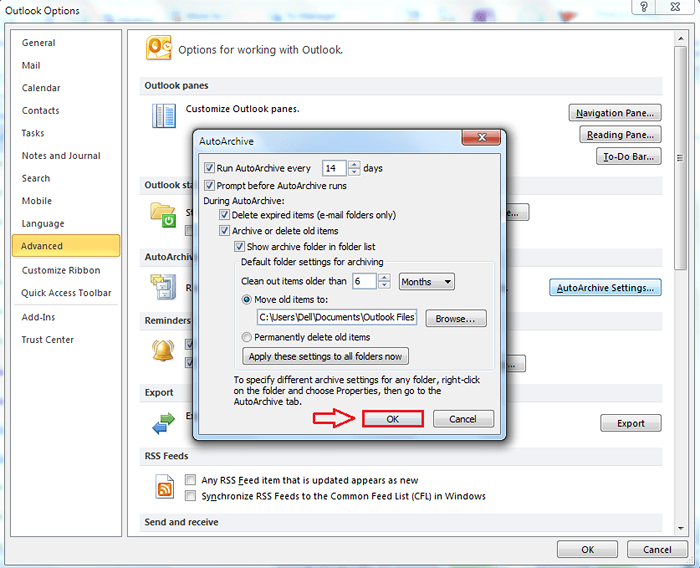
- 2962
- 909
- Wendell Shields
Cara Menghidupkan Ciri Arkib Auto di Microsoft Windows Outlook: - Sama ada e -mel, sama ada kenalan, sama ada nota; Sekiranya barang -barang lama terus menumpuk, ia tidak akan menjadi sesuatu yang menyenangkan untuk ditangani. Anda sentiasa boleh memilih untuk mengarkibkan item dari menu fail di anda Microsoft Outlook. Tetapi mengklik butang arkib untuk setiap surat atau nota dalam senarai Outlook anda akan menjadi sesuatu tugas untuk dicapai. Terdapat ciri auto-archive yang terdapat di Microsoft Outlook yang boleh berguna. Barang-barang yang dirawat secara automatik akan disimpan di jalan berikut dalam sistem anda.
C: \ Users \ username \ Documents \ Outlook Files \ Archive.pst
Barang -barang ini akan disimpan di .pst format. Mengarkibkan barang lama dapat mengurangkan saiz peti mel anda juga. Baca terus, untuk mengetahui cara membuat maksimum Microsoft Outlook, dengan membolehkan ciri mudah tetapi kuat ini.
Baca juga: Cara mengeksport dan mengimport peraturan di Outlook 16
LANGKAH 1
- Pelancaran Microsoft Outlook dengan mengklik dua kali ikon atau dengan mencarinya menggunakan kotak carian Cortana. Sebaik sahaja anda selesai, Microsoft Outlook akan dilancarkan seperti yang ditunjukkan dalam tangkapan skrin di bawah.
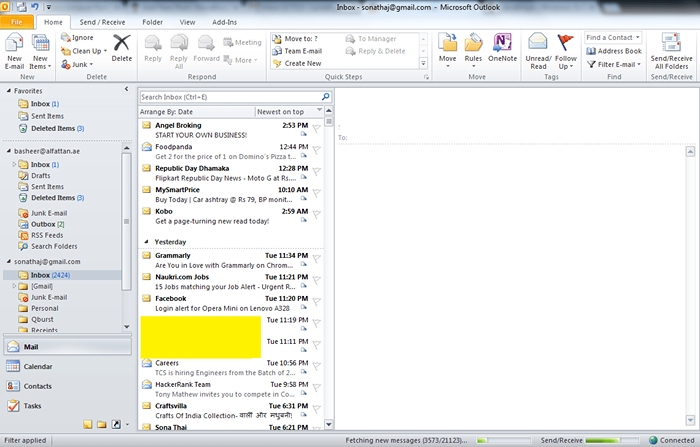
Langkah 2
- Klik pada Fail pilihan dari senarai menu. Sekarang dari tetingkap tetingkap kiri, cari dan klik Pilihan seperti yang ditunjukkan.
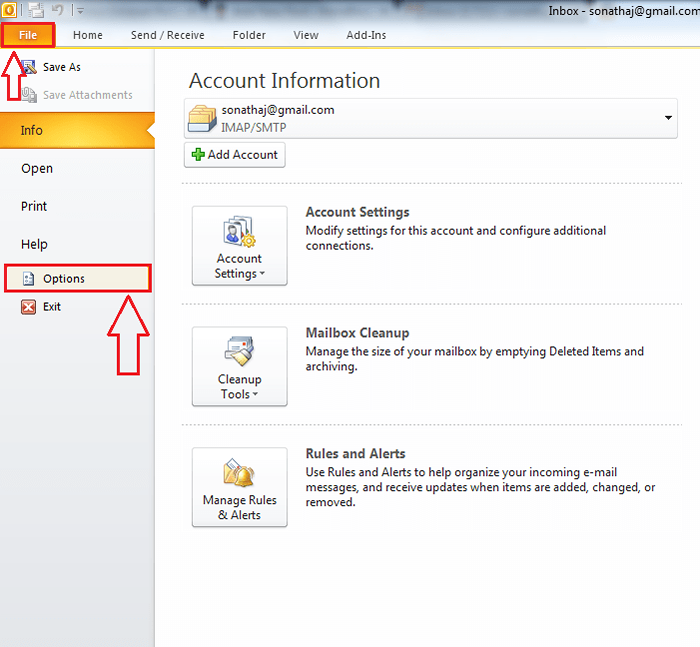
Langkah 3
- Tetingkap baru untuk Pilihan Outlook terbuka. Klik pada pilihan yang dikatakan Lanjutan.
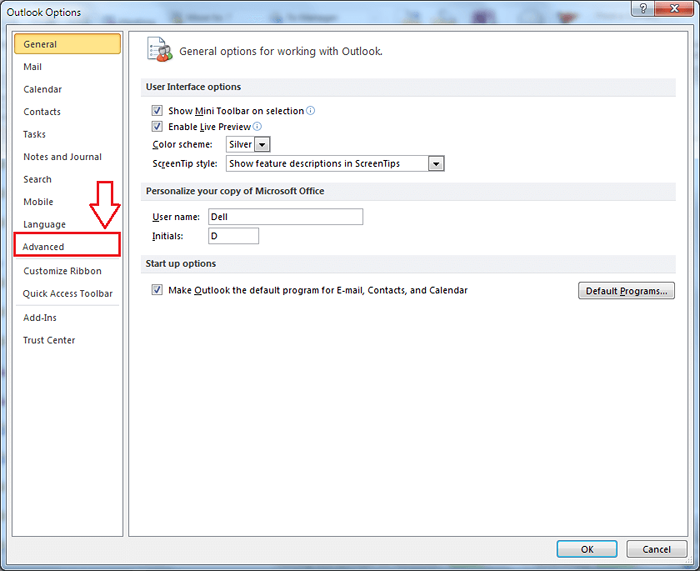
Langkah 4
- Sekarang di tetingkap tetingkap kanan, cari bahagian yang dinamakan Autoarchive. Akan ada butang yang sepadan dengan bahagian autoarchive yang dilabel sebagai Tetapan autoarchive.
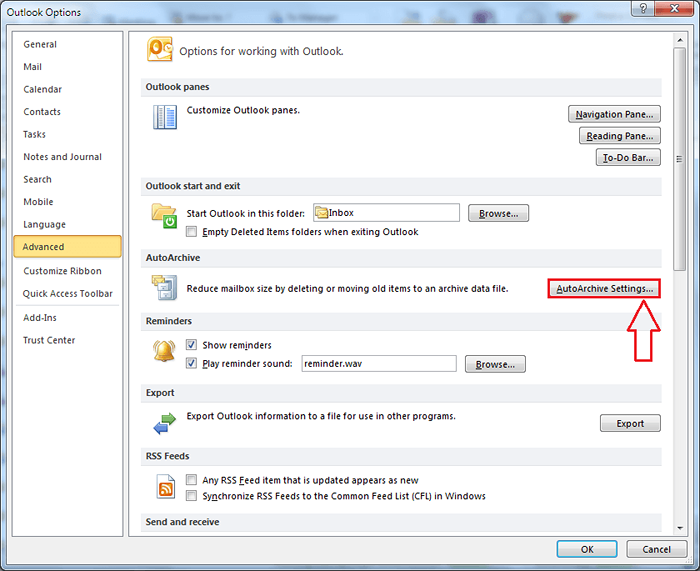
Langkah 5
- Mengklik pada Tetapan autoarchives butang membuka tetingkap baru di mana anda boleh menetapkan Autoarchive keutamaan. Tetapi untuk itu, anda perlu menyemak kotak cek yang sepadan dengan Jalankan autoarchive setiap ... hari.
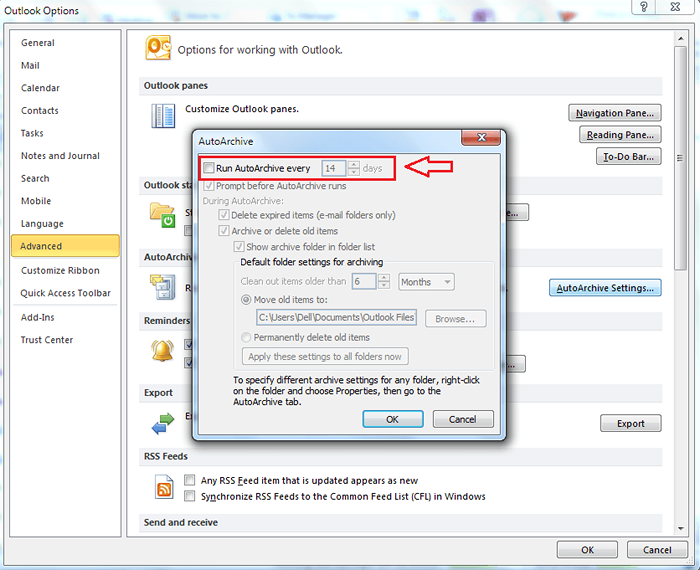
Langkah 6
- Setelah kotak cek sepadan dengan Jalankan autoarchive setiap ... hari diperiksa, banyak pilihan akan disediakan untuk anda memenuhi keperluan anda. Sekiranya anda mahu dialog segera ditunjukkan kepada anda sebelum menjalankan Autoarchive, anda boleh menyemak kotak cek yang sepadan dengan Segera sebelum berjalan secara autoachive. Terdapat beberapa pilihan lain seperti Penghapusan barang yang tamat tempoh, Arkib atau padamkan barang yang telah tamat tempoh dan lain-lain. Anda juga boleh menetapkan jalan ke lokasi yang berbeza untuk menyimpan barang lama anda. Sebaik sahaja anda selesai dengan menetapkan pilihan, klik okey butang di bahagian bawah tetingkap.
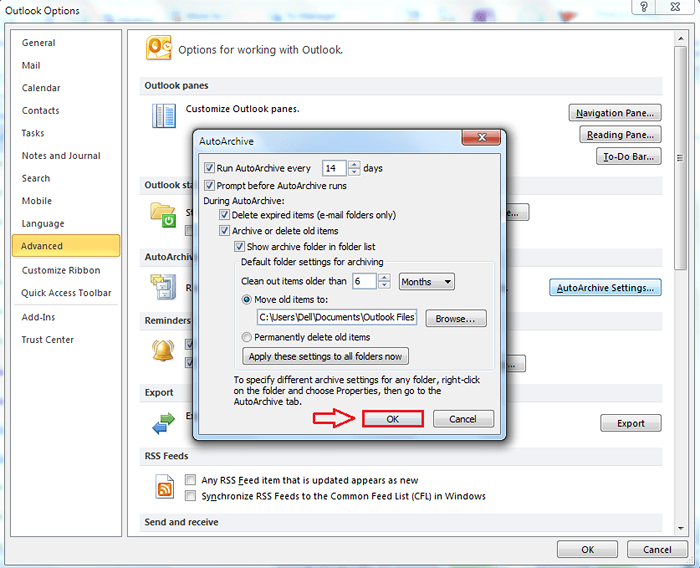
Itu sahaja. Sekarang anda boleh membersihkan anda dengan mudah Microsoft Outlook tanpa usaha sama sekali daripada pelaburan awal sedikit masa. Cuba helah ini hari ini sendiri. Harap anda dapati artikel itu berguna.
- « Cara memindahkan aplikasi ke lokasi lain Windows 10
- Tetap! Ralat dalam membuka aplikasi Windows 10 Foto »

